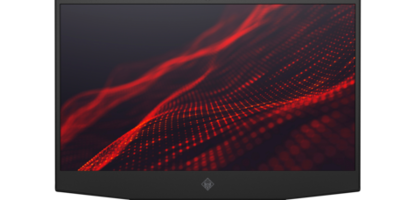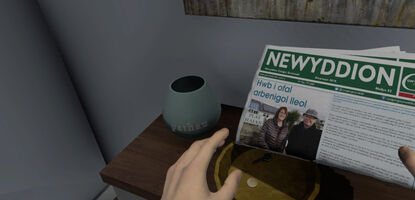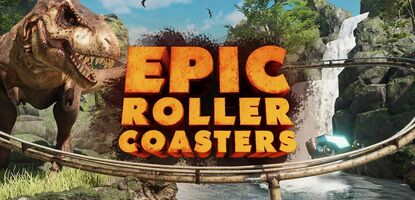DINU- Virtual & Augmented Technologies | Information & Evidence
Zentrale Vorinformationen
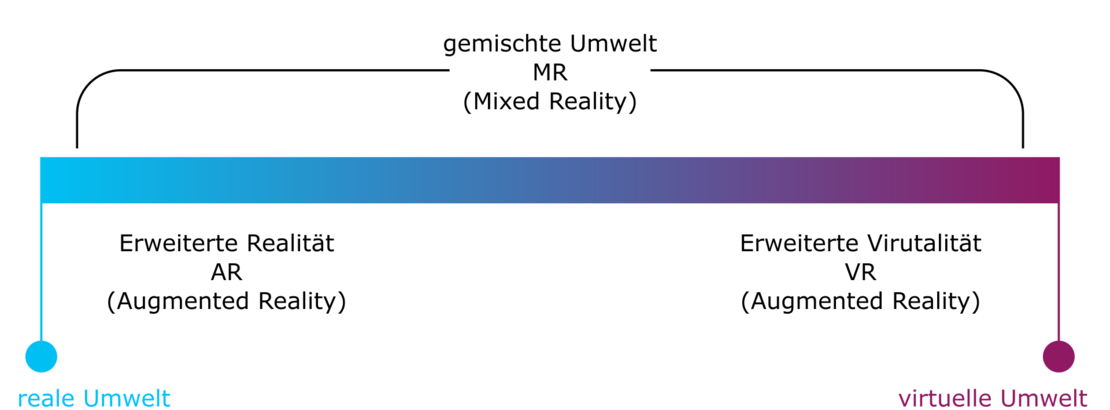
Mit dem Ziel, den Begriff der Erweiterten Realität (AR) schärfer zu definieren, setzen sich Milgram et al. (1994) verfügbaren Technologien auseinander. Sie spannen hierzu ein Kontinuum zwischen "absolut realer" und "absolut virtueller" Umwelt auf.
Pole & Kontiniuum
- Reale Umgebung: Der Pol der "Realität" besteht ausschliesslich aus realen Objekten. Es wird als das bezeichnet, von einer Person direkt beobachtet - oder durch ein Display wiedergegeben wird (vgl. Milgram et al. 1994, S. 283). Der Begriff der "realen Umgebung" grenzt sich damit von vielfältigen Konzepten der Realität ab.
- Virtuelle Umgebung: Der Pol der "Virtualität" besteht ausschliesslich aus virtuellen Objekten, etwa Computersimulation, unabhängig davon, wie sie dargestellt werden. (vgl. Milgram et al. 1994, S. 283). Wie das Konzept der Realität kann auch das Konzept der Virtualität breit diskutiert werden.
- Gemische Realität (MR): Der Begriff der Gemischten Realität umfasst alles, sich zwischen den Polen der absolut realen bzw. absolut virtuellen Umgebung befindet. Diese Pole sind also nicht Element der Gemischten Realität. (vgl. Milgram et al. 1994, S. 283)
Realitäten
- "Reale Realität": Milgram et al. lassen das Gegenstück zur Virtuellen Realität undefiniert, sprechen es jedoch im Zusammenhang mit der "Realen Umgebung" an, indem sie das beschreiben, was von einer Person direkt beobachtet - oder durch ein Display wiedergegeben wird (vgl. Milgram et al. 1994, S. 283). Gemeint sein könnte also der "unverfälschte" Film bzw. das "unverfälschte" Foto. (Über die Grenzen des "Verfälschens" oder der "Manipulation" lässt sich vielfältig streiten)
- Erweiterte Realität (AR): Die Augmentierte Realität ist demnach der Anteil von Mixed-Reality, der näher an der "Realen Umgebung" liegt. (z.B. FX/CGI-Effekte im Film, additive-Filter im Bereich social Media)
- Erweiterte Virtualität (AV): Die Virtuelle Realität ist der Anteil von Mixed-Reality, der näher an der "Virtuellen Umgebung" liegt. (z.B. Reale Gegenstände in Virtuellen Welten)
- Virtuelle Realität (VR): Analog zum Beispiel der "Realen Realität" kann die Virtuelle Realität als das gefasst werden, was aus der Virtuellen Umgebung wiedergegeben wird: Der Blick in die virtuelle Umgebung, der vollständig computeranimierte Film, das gerenderte Foto.
Grenzbereiche
- Sind (gezielt eingesetzte) optische Täuschungen noch "Reale Realität" oder "erweiterte Realität"?
- Sind kolorierte Filme noch "Reale Realität" oder bereits "erweiterte Realität"?
- Sind Filmtricks (z.B. Charlie Chapling: Modern Times, Rollschuh-Szene) noch "reale Realität" oder bereits "erweiterte Realität"?
- Sind Deepfakes noch "Erweiterte Virtualität" oder schon "Virtuelle Realität"?
- Führt Motion-Capturing zu Bewegungen in der "Virtuellen Realität" oder "Erweiterten Virtualität"? (Weiterführend: The History of Mocap)
Vertiefende Informationen im Themenfeld Virtual/Augmented/Mixed Realities
Hardware zum Ausprobieren:
Aufgabenstellungen im Labor
Im Rahmen des Projekts AGE-INT entwickeln wir eine VR-Experience. Wir geben Ihnen dabei auch die Möglichkeit, mitzugestalten und mit zu entwickeln. Sei es, indem Sie dazu beitragen, die Umgebung im Virtuellen Raum zu konstruieren - oder indem Sie Ihre Erfahrungen und Wünsche (Do's und Dont's) an die Entwicklung formulieren. Nutzen Sie hierzu Post-it Zettel und die Pinnwände und Whiteboards im Debriefing Raum.
Station 1: Ihr PC/Smartphone
Weitere 360°-Rundgänge:
- PC: Mit der Maus auf einen Bildinhalt klicken, gedrückt halten und die Maus bewegen.
- Smartphone: Mit dem Finger (Smartphone/Tablet etc.) auf einen Bildinhalt tippen und bewegen.
Vollbild: Das Expandieren-Symbol bringt den 360°-Rundgang in den Vollbildmodus.
Station 2: VR im Themenfeld Demenz (Debriefing-Raum)
Station 3: VR im Consumer- und Health-Sektor
Vorbereitungen
- Einschalten: Taster an der Brille (rechts unter dem Kopfband-Drehgelenk) für 3 Sekunden drücken.
- Aufsetzen: Das Kopfband mit den Schiebern am Hinterkopf so einstellen, dass es nicht mehr verrutscht - aber auch nicht eng sitzt.
- Handstücke: Jeweils einen Knopf drücken, um die Handgeräte zu verbinden
- Guardian: Der Guardian sollte passend eingerichtet sein - falls nicht:
- Bodenhöhe Bestätigen (Controller auf den Boden führen und Bestätigen)
- Spielbereich neu Zeichnen (Roomscale-Begrenzung)- oder Stationäre Begrenzung (Im Sitzen) wählen
Batteriepflege:
Bitte stecken sie das Ladegerät ein, wenn sie die Oculus Go 2 nicht nutzen.Einstiegs-Tutorial (First Steps)
Einstieg-Anwendungen
First Steps- Passive Anwendungen:
- Youtube VR: 360°-Filme ansehen [YouTube-Video - Open Air St. Gallem]
- MelodyVR: Ein Konzert von der Bühne aus beobachten [YouTube Video - Review]
- Quill-Theater: Player für Quill-Szenen [YouTube Video - Review]
- Invasion: 360°-Animations-Film [YouTube Video - Review]
- Einfache Steuerung
- Bait!: Angeln [YouTube-Video - Review]
- RecRoom: Mini-spiele[YouTube Video - Review]
- Epic Roller Coaster: Achterbahn-Mini-Games (Achtung! VR-Sickness) [YouTube Video - Review]
- Komplexe Steuerung:
- Echo VR: Weltall-Frisbee-Spiel [YouTube Video - Review]
- Virtuelle Welten
- Spatial: Virtuelles Büro [YouTube Video - Review]
- BigScreen: Virtuelles Kino [YouTube Video - Review]
- Venues: Fremde Menschen Treffen (Bitte Datenschutz beachten!) [YouTube Video - Review]
360°-Video: Rundgang durch die ALADIEN-Musterwohnung
Pflege & Technik
- YouTube VR - Sehen Sie Online Videos an (Suche: "WiQQi", Filter: 360°)
- Deo-VR: Springen Sie in der Beratung mit 360°-Fotos in die Häuslichkeit
Consumer
- Medienkonsum:
- Melody-VR: Sehen Sie Konzerte an.
- Invasion: 3D-Animationsfilm
- Einfache Interaktion:
- First-Steps: Erste Schritte in der VR-Welt
- Bait!: Angel-Spiel
- VR-Sickness erleben:
- Epic-Roller Coaster: Achterbahn - Achtung: VR-Sickness
- Echo-VR: Frisbee im Weltraum - komplexe Steuerung. Achtung: VR-Sickness
Station 4: Augmented Reality
Vorbereitungen
- Einschalten: Taster am Hinterkopf (rechts über der Ladebuchse) kurz drücken.
- Aufsetzen: Das Kopfband mit dem Drehrad am Hinterkopf so einstellen, dass es nicht mehr verrutscht - aber auch nicht eng sitzt.
- Personenerkennung via Iris - ggf. durch Josef Huber umgehen
Batteriepflege:
Bitte stecken sie das Ladegerät ein, wenn sie die Hololens nicht nutzen.Einstieg-Anwendungen
- Menü aufrufen:
- Auf den "Puls" der Hand sehen.
- Mit Zeige- Mittel- oder Ringfinger auf das Logo tippen (Alternativ: Logo ansehen und Air-Tap)
- Einstiegs-Tutorial:
- Tippen Sie auf die Kachel "Tipps", um eine Einführung zu bekommen.
- Anwendungen:
- Spielplatz: Möglichkeiten (Kolibri, Diamanten, Klavier) entdecken.
- Guides: Einführung in AR-Anleitungen (Workflows)
- Tetris: Bewegungstraining für die Schultern
- Shark-Attak: Unterwasser-Welt
- Robo-Raid: Shooter-Game (Reaktionstraining?)
- Anatomie-Apps
- HoloHuman: Demo für Anatnomie-Anwendungen
- HoloAnatomy (Benötigt Internet-Verbindung)
- Fotos/Videos ansehen:
- Auf die Kachel "Fotos" klicken, um Fotos anzusehen
- Fotos/Videos machen
- Auf die Kachel mit dem Fotoapparat bzw. Kamera-Symbol klicken.
- Fotos über das zusammenführen von Daumen und Zeigefinger (Air Tap) auslösen.